
ワードで画像を自由に配置するには?
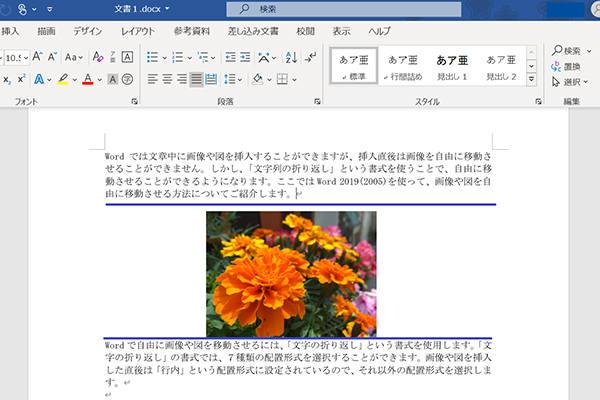
マイクロソフトワードは、文書作成に不可欠なツールですが、画像の配置に苦労する方も少なくありません。「ワードで画像を自由に配置するには?」という疑問にお答えするために、この記事では、ワードで画像を思い通りに配置するための様々なテクニックを詳しく解説します。初心者の方でも分かりやすいように、基本的な操作から応用的な設定まで、画像の位置、テキストとの関係、レイアウトオプションなどをステップバイステップでご紹介します。この記事を読めば、ワードで画像を自由に操り、より魅力的な文書を作成できるようになるでしょう。
ワードで画像を自由に配置するには?
ワードで画像を自由に配置するには、まず画像の配置オプションを理解することが重要です。テキストとの折り返しや位置の固定など、様々なオプションを使いこなすことで、思った通りのレイアウトを実現できます。また、図形やテキストボックスと組み合わせることで、より自由度の高い配置が可能になります。
画像の挿入と基本的な配置
ワードに画像を挿入するには、「挿入」タブから「画像」を選択します。挿入後、画像をクリックすると「書式」タブが表示され、そこで画像の配置オプションを変更できます。初期設定では、画像はテキストの一部として扱われるため、自由に移動させるには、まず「文字列の折り返し」オプションを変更する必要があります。
文字列の折り返しオプション
「文字列の折り返し」オプションには、「行内」、「四角」、「背面」、「前面」、「上下」、「内部」などの種類があります。
- 「四角」は、テキストが画像の周りを四角く回り込むように配置されます。
- 「背面」は、画像がテキストの背面に配置され、テキストが画像を覆います。
- 「前面」は、画像がテキストの前面に配置され、画像がテキストを覆います。
これらのオプションを使い分けることで、テキストと画像の配置を調整できます。
位置の固定
画像を特定の位置に固定するには、「位置」オプションを使用します。「ページ上で位置を固定する」を選択すると、画像はページ内の特定の位置に固定され、テキストが変更されても位置が変わりません。この機能は、ロゴやヘッダー画像など、常に同じ場所に表示させたい場合に便利です。
図形やテキストボックスとの組み合わせ
ワードの図形やテキストボックスと画像を組み合わせることで、より複雑なレイアウトを作成できます。例えば、図形の中に画像を配置したり、テキストボックスに画像の説明文を入力したりすることで、視覚的に分かりやすい資料を作成できます。図形と画像をグループ化することで、まとめて移動やサイズ変更が可能になります。
レイアウトオプションの詳細設定
さらに細かくレイアウトを調整したい場合は、「レイアウトの詳細設定」ダイアログボックスを使用します。このダイアログボックスでは、画像の位置、サイズ、テキストとの間隔などを数値で細かく指定できます。また、「文字列と一緒に移動する」オプションをオフにすることで、テキストの変更によって画像の位置がずれるのを防ぐことができます。
よくある質問(FAQ)
ワードで画像を自由に移動できないのはなぜですか?
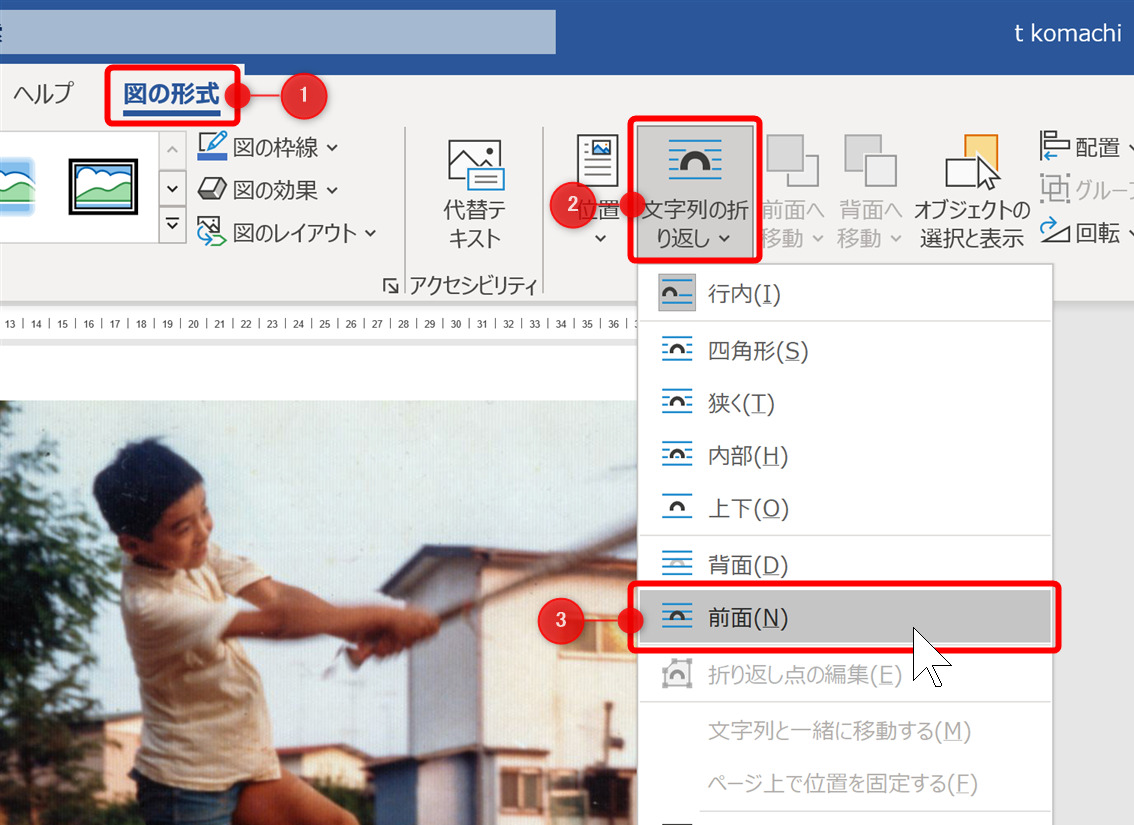
ワードで画像を自由に移動できないのは、通常、画像の配置オプションが適切に設定されていないためです。初期設定では、画像はテキストの一部として扱われることが多く、テキストの行間や段落に制約されることがあります。配置オプションを調整することで、画像をテキストの前、テキストの後、またはテキストの背面に配置し、自由な移動を可能にすることができます。
画像の配置オプションの確認
- 配置オプションを確認することが重要です。画像を選択し、「書式」タブまたは「図ツール」タブにある「配置」または「レイアウト」オプションを選択します。
- いくつかのオプションが表示されます。「行内」、「四角」、「背面」、「前面」などがあります。「四角」または「前面」を選ぶと、テキストとの関係を断ち切り、より自由に移動できるようになります。
- 「行内」はテキストの一部として画像を扱うため、テキストと同じように移動されます。そのため、自由な配置は制限されます。
テキストの折り返し設定
- テキストの折り返し設定は、画像とテキストの相互作用を決定します。「テキストの折り返し」オプションを変更することで、画像がテキストの周囲にどのように配置されるかを調整できます。
- 「四角」、「背面」、「前面」などの設定は、画像をテキストとは独立して配置するため、自由な移動を可能にします。
- 「行内」設定は、画像がテキストの流れに沿って配置されるため、自由な移動が制限されます。
アンカーの設定
- 画像にはアンカーが設定されており、これは画像が関連付けられている段落を示します。アンカーを解除することで、画像を完全に自由に移動させることができます。
- アンカーは、通常、画像をクリックして移動すると自動的に移動しますが、「書式」タブで詳細なアンカー設定を確認できます。
- アンカーが特定の段落に固定されている場合、その段落から離れた場所への移動は難しくなります。アンカーを解除するか、別の場所に再設定する必要があります。
レイアウトグリッドの使用
- Wordにはレイアウトグリッドが組み込まれており、これが画像の配置に影響を与えることがあります。レイアウトグリッドを無効化することで、より自由に画像を配置できます。
- 「表示」タブから「グリッド線」のチェックを外すことで、レイアウトグリッドを非表示にできます。
- レイアウトグリッドが有効になっていると、画像はグリッド線に合わせて配置されるため、微調整が難しくなることがあります。
オブジェクトの選択と移動
- 画像を移動する際には、正しい方法で画像を選択しているか確認してください。画像をクリックして選択し、マウスでドラッグして移動します。
- キーボードの矢印キーを使うと、微調整が可能です。Ctrlキーを押しながら矢印キーを使うと、より細かく移動できます。
- 場合によっては、複数のオブジェクトが重なっていることが原因で、目的の画像を選択できないことがあります。この場合は、「ホーム」タブの「選択」から「オブジェクトの選択」を選び、目的のオブジェクトを選択してください。
Wordで挿入した画像を自由な位置に移動するには何を設定しますか?
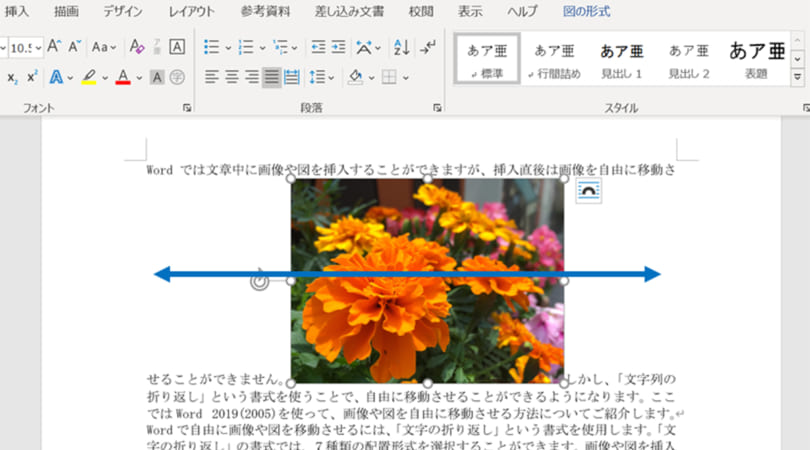
Wordで挿入した画像を自由な位置に移動するには、画像のレイアウトオプションを設定する必要があります。「行内」以外のレイアウト(例えば、「四角」、「背面」、「前面」など)を選択することで、画像はテキストとは独立して配置され、ドラッグ&ドロップなどで自由に移動できるようになります。
画像のレイアウトオプションとは?
画像のレイアウトオプションは、画像とテキストの関係を定義する設定です。初期設定では「行内」になっていることが多く、この状態では画像はテキストの一部として扱われ、自由な移動が制限されます。レイアウトオプションを変更することで、画像をテキストの前面や背面、周囲に配置するなど、多様な配置方法が可能になります。
- レイアウトオプションは、画像を選択し、「図ツール」の「書式」タブから変更できます。
- 代表的なオプションには、「四角」、「背面」、「前面」、「上下」、「左右」などがあります。
- それぞれのオプションで、画像とテキストの相互作用が異なり、配置の自由度も変わります。
「四角」レイアウトの利点
「四角」レイアウトは、テキストが画像の周囲を回り込むように配置されるため、文章の中に画像を自然に組み込みたい場合に適しています。このレイアウトを選択すると、画像はテキストとは独立して移動でき、文章の読みやすさを保ちながら視覚的な要素を追加できます。
- 画像をテキストの左側または右側に配置し、テキストが回り込むようにできます。
- 画像の余白を設定することで、テキストとの間隔を調整し、見た目を整えることができます。
- 画像の位置を微調整することで、レイアウトのバランスを最適化できます。
「背面」と「前面」レイアウトの活用
「背面」レイアウトは、画像をテキストの背面に配置し、透かしや背景画像として使用する際に便利です。一方、「前面」レイアウトは、画像をテキストの前面に配置し、テキストを覆い隠すような表現や、強調したい画像を目立たせる効果があります。
- 「背面」レイアウトは、ロゴや模様などを背景としてさりげなく表示するのに適しています。
- 「前面」レイアウトは、重要な情報の上に画像を重ねて、視覚的なインパクトを与えることができます。
- どちらのレイアウトも、テキストの色やフォントとの組み合わせを考慮することが重要です。
その他のレイアウトオプションの選択
「上下」レイアウトは、テキストが画像の上下にのみ配置され、左右には回り込みません。これは、画像が段落の区切りとして機能する場合や、画像をテキストの上下に明確に配置したい場合に有効です。「左右」レイアウトは、「四角」レイアウトに似ていますが、テキストが画像の左右にのみ配置されます。
- 「上下」レイアウトは、画像とテキストの間に明確な区切りを設けたい場合に適しています。
- 「左右」レイアウトは、画像の横幅が狭く、テキストが回り込むスペースが限られている場合に役立ちます。
- これらのレイアウトオプションは、文書の目的やコンテンツに合わせて適切に選択する必要があります。
レイアウトオプション変更後の注意点
レイアウトオプションを変更した後も、画像の位置やサイズを微調整することで、より理想的な配置を実現できます。また、テキストの量やフォントサイズを変更した場合、画像の配置もそれに合わせて調整する必要がある場合があります。
- 画像の位置は、ドラッグ&ドロップで簡単に変更できます。
- 画像のサイズは、角のハンドルをドラッグすることで調整できます。
- 複数の画像を使用する場合は、全体のバランスを考慮して配置することが重要です。
ワードで画像を自由に配置するには、どのような方法がありますか?
ワードで画像を自由に配置するには、主にテキストの折り返しの設定を使用します。画像を選択し、「書式」タブの「テキストの折り返し」から、「四角」、「背面」、「前面」などのオプションを選択することで、画像の配置方法を細かく調整できます。
画像の配置を細かく調整するための設定は何ですか?
画像の配置を微調整するには、「レイアウトの詳細設定」を使用します。画像を選択し、右クリックして「レイアウトの詳細設定」を選択すると、位置、テキストの折り返し、サイズなどの詳細な設定を調整できるダイアログが表示されます。これにより、水平方向や垂直方向の位置をピクセル単位で指定したり、テキストとの間隔を調整したりできます。
画像がテキストの背面に隠れてしまう場合はどうすればいいですか?
画像がテキストの背面に隠れてしまう場合は、テキストの折り返しの設定を確認してください。画像を選択し、「書式」タブの「テキストの折り返し」から「前面」または「背面」を選択すると、テキストに対する画像の表示順序を変更できます。「前面」を選択すれば、画像がテキストの上に表示されます。
画像を複数のオブジェクトと一緒にグループ化するにはどうすればいいですか?
画像を複数のオブジェクトと一緒にグループ化するには、まず「ホーム」タブの「選択」から「オブジェクトの選択」をクリックし、グループ化したいオブジェクトをすべて選択します。次に、選択したオブジェクトを右クリックし、「グループ化」を選択します。これにより、複数のオブジェクトが一つのオブジェクトとして扱われるようになり、まとめて移動やサイズ変更ができます。
Si quieres conocer otros artículos parecidos a ワードで画像を自由に配置するには? puedes visitar la categoría ワード.






コメントを残す